> lebih besar
>= lebih besar sama dengan
< lebih kecil
<= lebih kecil sama dengan
<> tidak sama dengan
=if(10>0,”benar”,”salah”)
hasilnya benar
Silahkan dicopy paste ke Excel rumus baris 2 tersebut
Tanda “>” bisa diganti-ganti dengan <, <>, =, >= dan lain-lain
Dari rumus di atas kalau di baca, jika sel A1 lebih besar dari 5, maka diisi A1+B1, kalau tidak diisi A1*B1
Silahkan di ganti pada kolom warna kuning dengan angka antara 0-9, perhatikan perubahan pada kolom C
Rumus if tersebut membacanya: jika sel A6 sama dengan kosong, maka diisi sel B6, kalau tidak maka diisi A6*B6
Cobalah pada kolom warna hijau dengan mengganti angkanya atau dihapus. Perhatikan perubahan pada kolom C
Jumat, 27 Januari 2012
Rumus Logika excel/ rumus if
Cara menggunakan fungsi/rumus IF di sheet Excel dan melalui macro (Visual Basic Editor). Rumus logika if secara sederhana merupakan sebuah fungsi untuk melihat suatu pernyataan dengan syarat-syarat tertentu. Daripada pusing membuat definisinya, lebih baik langsung praktik cara menggunakan rumus if dalam Office Excel, baik melalui sheet maupun macro. Karena lebih mudah langsung parktik dari pada dijelaskan secara abstrak. Berikut tutorialnya.
Sebelum praktik dalam cara menggunakan fungsi if, hal yang perlu diperhatikan adalah setting Windows yang terinstal di komputer/laptop (emang bisa di tempat lain). Silahkan membaca dulu, nanti kembali ke sini lagi ya… janji lho. Dalam tutorial praktik ini saya memakai setting Windows standar, yaitu Inggris. Mau pakai yang EN-US atau EN-UK sama saja, pokoknya diantara dua itu. Kalau ga mau merubah, silahkan menyesuaikan dengan mengganti karakter “,” menjadi “;”
Dengan mengetahui sedikit tentang penggunaan if pada Excel, akan sangat membantu pekerjaan. Program Pengolah Nilai yang saya buat mayoritas menggunakan if, karena lebih mudah bisa diputar-puter sesuai keinginan dan kebutuhan. Maka tidak akan rugi jika bisa menerapkan fungsi if Excel ini.
Fungsi logika IF
Fungsi logika tentunya sudah pada tahu sejak sekolah SD, antara lain
= sama dengan
Perhatikan struktur rumus if dibawah ini
=if(logika,TRUE/benar,FALSE/salah)
Struktur di atas pada contoh baris ke-2 cara membacanya, jika 10 lebih besar dari 0, maka diisi benar, kalau tidak berarti diisi salah
Jangan lupa dihapalkan: jika logika….. maka….., kalau tidak…..
Rumus IF Excel dasar
=IF(A1>5,A1+B1,A1*B1)
Copy sel C1 yang berisi rumus if tesebut ke bawah sampai sel C3, maka hasilnya seperti dalam gambar satu.
Tabel kedua. Isilah pada sel C6 sampai C8 dengan rumus
=IF(A6=”",B6,A6*B6)
Ket: tanda “” artinya kosong, atau sel tidak ada datanya.
Tabel ketiga. Isilah pada sel C11 sampai C13 dengan rumus
=IF(A11=”",”",A11*B11)
Membacanya : jika sel A11 sama dengan kosong, maka dikosongkan, kalau tidak maka A11*B11
Langganan:
Posting Komentar (Atom)




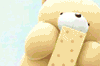





0 komentar:
Posting Komentar